Word如何快速修改编号级别?
来源:网络收集 点击: 时间:2024-02-08【导读】:
word如何快速修改编号级别?如果我们需要批量的修改编号级别的话,有一种方法可以快速的修改,下面就来给大家演示一下。品牌型号:联想小新 16Pro 系统版本:Windows 11软件版本: office 365方法/步骤1/5分步阅读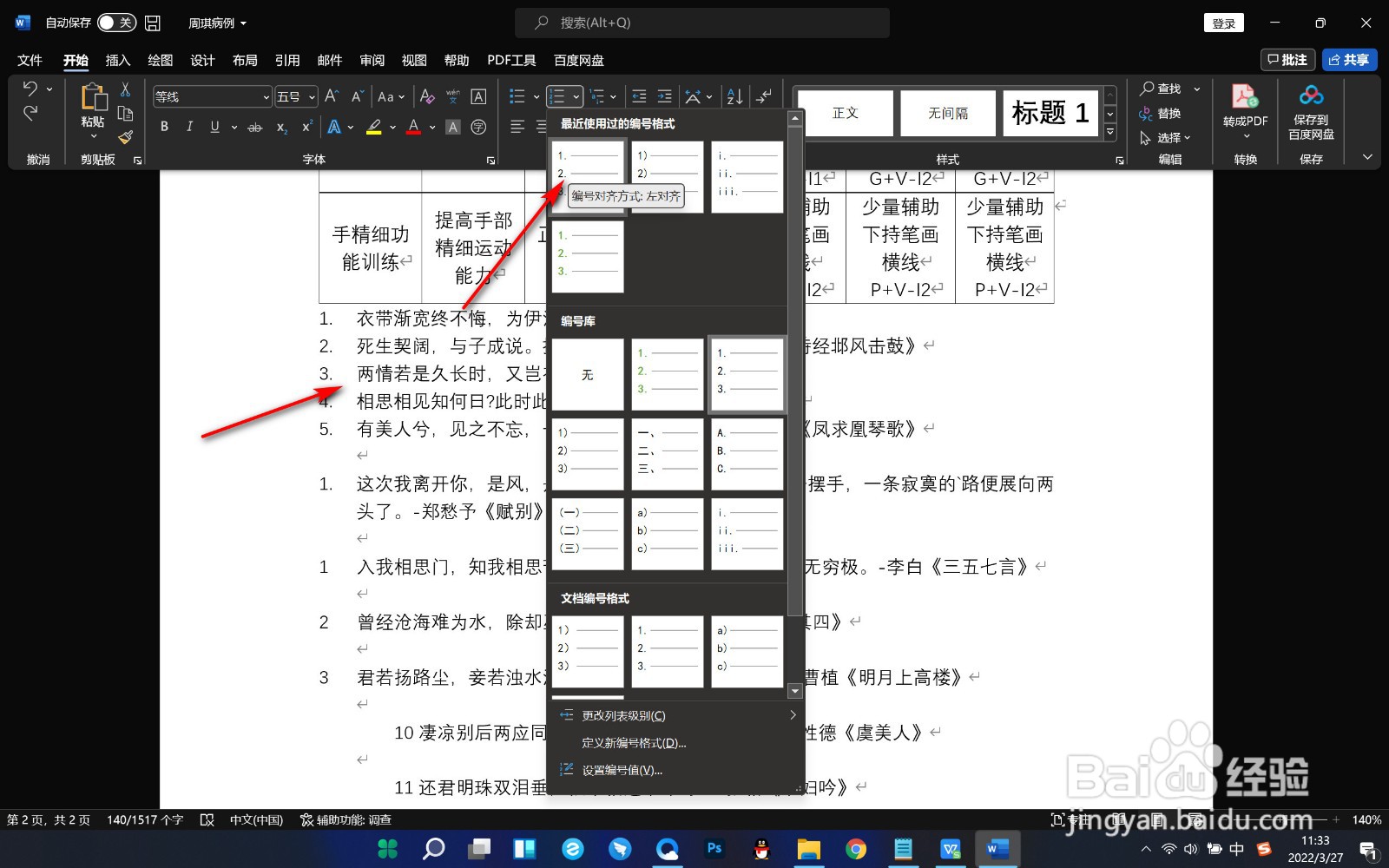 2/5
2/5 3/5
3/5 4/5
4/5 5/5
5/5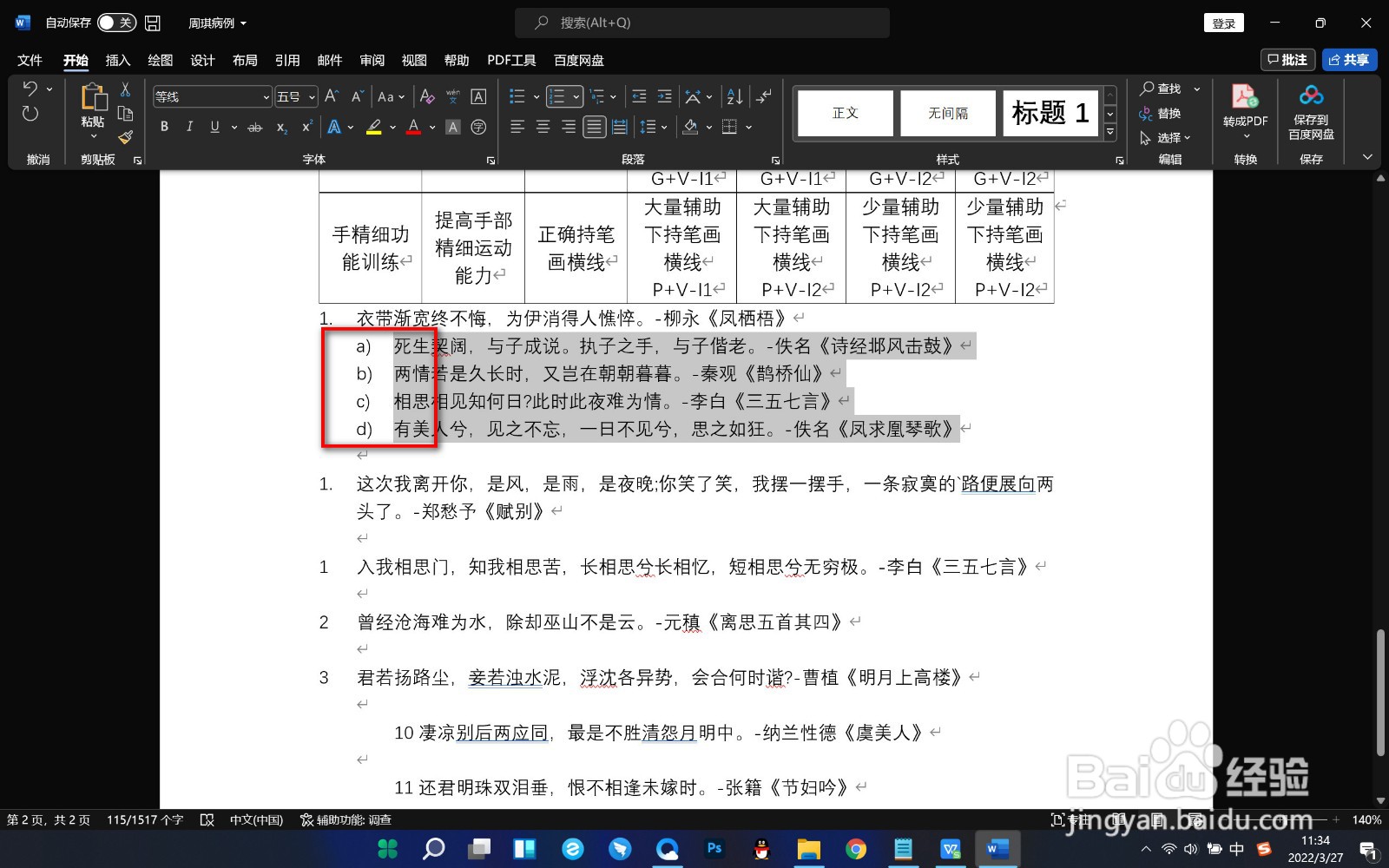 总结1/1
总结1/1
1.首先我们先给段落创建编号。
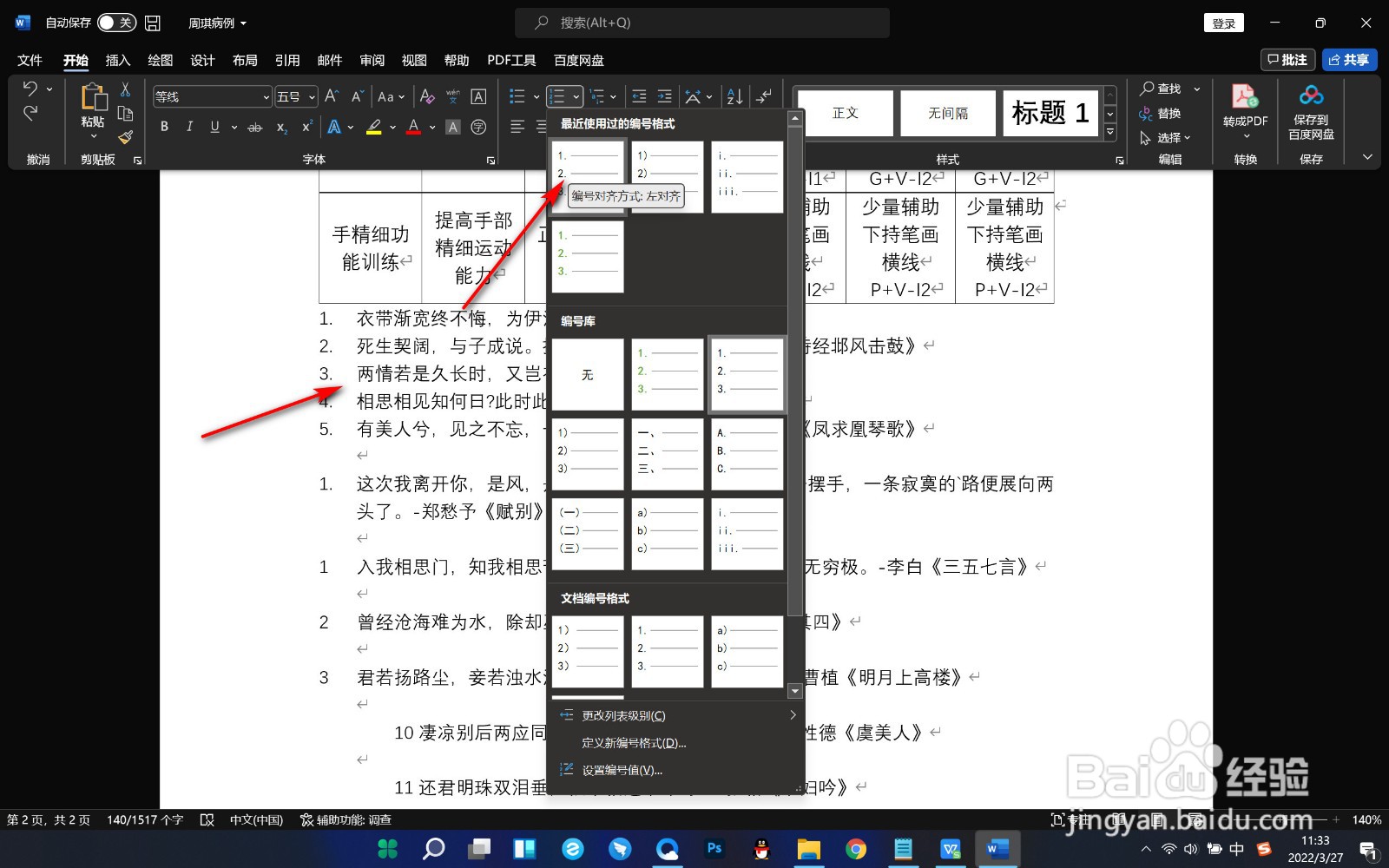 2/5
2/52.选中段落后,点击更改编号级别,然后选中它需要更改的级别选项,这样的话比较麻烦。
 3/5
3/53.下面告诉大家快捷方法,选中段落之后,点击上方增加缩进量按钮。
 4/5
4/54.点击之后,可以直接变成下一级别。
 5/5
5/55.此外按键盘上的tab键也可以直接更改,这个对于大量需要更改编号级别的文字来说是比较快速的。
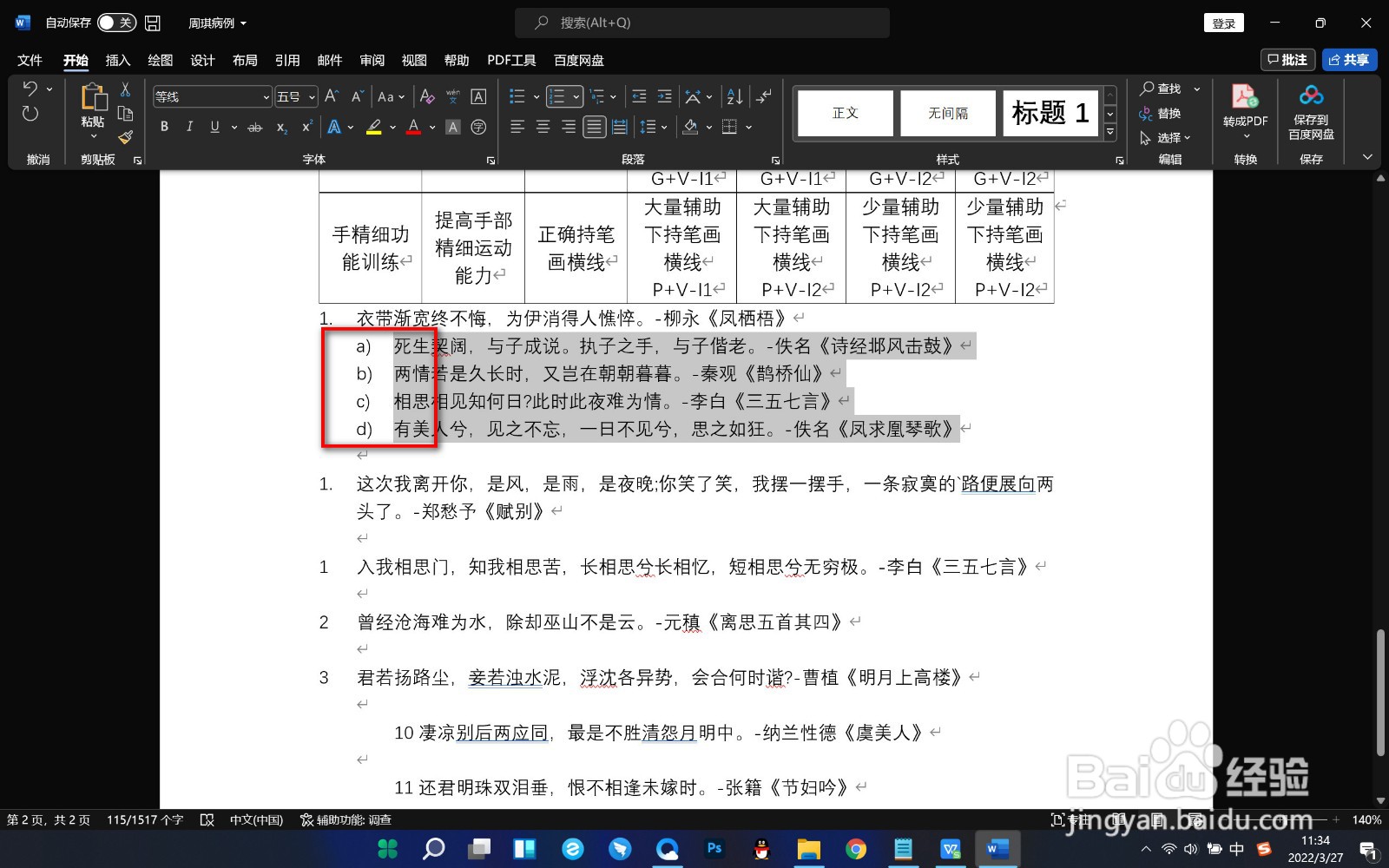 总结1/1
总结1/11.首先我们先给段落创建编号。
2.选中段落后,点击更改编号级别,然后选中它需要更改的级别选项,这样的话比较麻烦。
3.下面告诉大家快捷方法,选中段落之后,点击上方增加缩进量按钮。
4.点击之后,可以直接变成下一级别。
5.此外按键盘上的tab键也可以直接更改,这个对于大量需要更改编号级别的文字来说是比较快速的。
注意事项按键盘上的tab键也可以直接更改,这个对于大量需要更改编号级别的文字来说是比较快速的。
WORD编号级别版权声明:
1、本文系转载,版权归原作者所有,旨在传递信息,不代表看本站的观点和立场。
2、本站仅提供信息发布平台,不承担相关法律责任。
3、若侵犯您的版权或隐私,请联系本站管理员删除。
4、文章链接:http://www.1haoku.cn/art_15563.html
上一篇:蟹爪兰掉叶子什么原因,怎么办#校园分享#
下一篇:发现男友不在乎自己了怎么办?
 订阅
订阅